Einfaches Erstellen animierter Videos
Es gibt viele Möglichkeiten, ein animiertes Video mit Ihrem Foto oder 3D-Druck zu erstellen. Eine davon habe ich bereits im vorherigen Artikel vorgestellt, und ich möchte Ihnen eine weitere, vielleicht die niedlichste Möglichkeit zeigen, ein einfaches Video für Ihren 3D-Druck zu erstellen.
VLLO ist eine beliebte App für Animationsvideos. Ich denke, dass viele Leute (vielleicht auch Sie) diese App für die Arbeit nutzen, um ihre Produktvideos oder ähnliches zu erstellen.
Produktvideos konzentrieren sich in der Regel auf das Filmen eines Produkts, aber wir können es auch mit einem Standbild machen, während andere Assets in Bewegung sind – wie ein Toaster (der sich nicht bewegt) mit einem glitzernden Brot (das sich bewegt), usw.
Mit mobilen Videoeditoren wie VLLO erhalten Sie das glitzernde Brot als animierten Cartoon oder als Motion Sticker. Wenn Sie bereits ein Foto von Ihrem 3D-Druck haben, können Sie mit VLLO oder ähnlichen Apps im Handumdrehen ein animiertes Video erstellen.
Das Einzige, was Sie tun müssen, ist, den Aufkleber auszuwählen, der zu Ihrem 3D-Druck passt.

Beginnen Sie mit einem Foto des 3D-Drucks
Hier habe ich ein Foto von meinem 3D-Druck, Secret Garden Pflanzer und Marker. Da ich über meinen Produkten „etwas bewegen“ wollte, habe ich das Foto so zugeschnitten, dass über den Pflanzgefäßen genügend Platz ist.
Öffnen Sie VLLO, starten Sie ein neues Projekt und wählen Sie Medien (Ihr Foto). Wählen Sie das gewünschte Bildschirmverhältnis (1:1, 16:9, 9:16 usw.).
Dann sehen Sie Ihr Foto auf der Video-Timeline wie in den folgenden Screenshots. Sie können die Dauer kürzer oder länger gestalten. Da ich einen oder zwei verschiedene Sticker auf meinem Foto haben wollte, habe ich den Clip für „einen Sticker auf jeden Clip kleben“ kopiert.
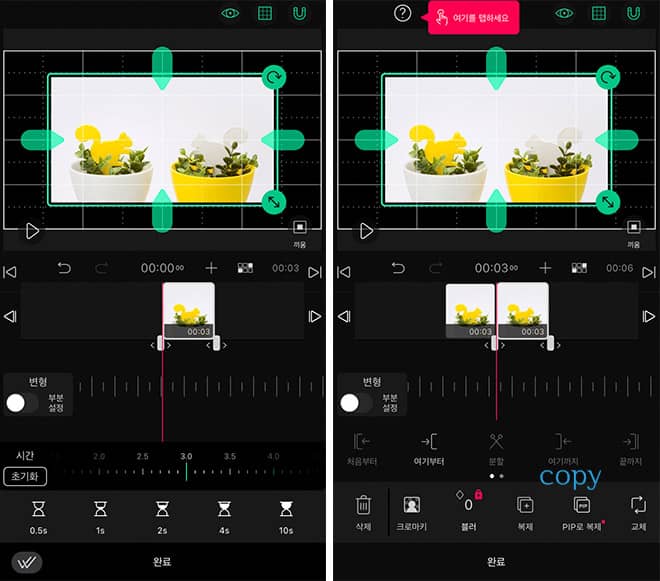
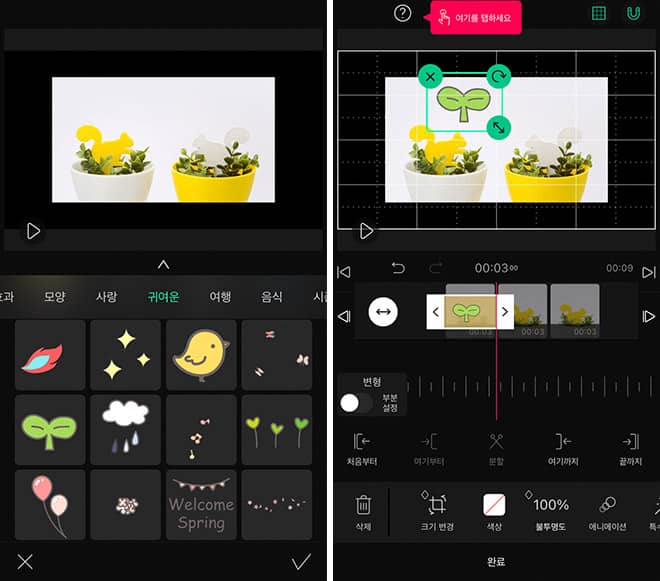
Vllo: Animation Video Maker App
Gefallen Ihnen die Blätter und die Vögel mit meinen Produkten? Ich habe sie so ausgewählt, dass sie sich gut auf den Secret Garden-Pflanzgefäßen machen würden. Ich hoffe, Sie finden die richtigen Aufkleber für Ihren 3D-Druck.
Mit diesen „bewegten“ Stickern können Sie Ihren Bildern Bewegung verleihen und sie aktiv aussehen lassen. Kurze Videos von VLLO eignen sich gut für Instagram-Posts und -Stories, wenn Sie sie brauchen.
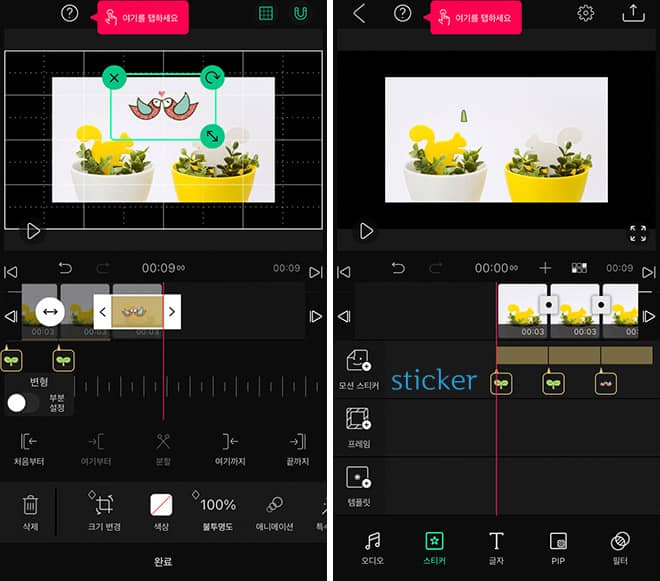
Genießen Sie eine einfache Animation Maker
Wählen Sie einfach den Bewegungssticker aus, nachdem Sie Ihr Foto in die Timeline eingefügt haben. Das ist alles. Ersetzen, Ändern der Größe oder Einfügen mehrerer Aufkleber.
Sie können sehen, dass jeder Aufkleber (Blatt, Blatt, Vogel) auf jeden 3-Sekunden-Clip geklebt wird, wie ich bereits erwähnt habe. Exportieren Sie Ihr Video, wenn Sie die Bearbeitung abgeschlossen haben.
Ich habe das Ergebnis als Film gespeichert, damit Sie die Bewegung sehen können. Leider enthält die kostenlose Version einen schwarzen Rahmen.
Entscheiden Sie sich lieber für oder gegen ein Abonnement, nachdem Sie sich die Sticker und andere Funktionen angesehen haben. Dann können Sie ganz einfach animierte Videos erstellen und bewegte Fotos ohne Wasserzeichen oder Ähnliches genießen.
Andere Video- und Fotoeditoren
Ich habe auch zwei weitere Artikel verlinkt, die Sie interessieren könnten. Sie zeigen Ihnen auch, wie Sie Ihr Foto oder Ihren 3D-Druck verwenden können, um damit ein neues Bild oder Video zu erstellen. Ich hoffe, Sie präsentieren Ihren 3D-Druck auf verschiedene Weise und lassen mich wissen, wie Sie das machen.
Als einfacher Animationsersteller verfügt VLLO auch über bewegliche Etiketten (mit Ihrem Text), die Sie für ein kurzes Intro verwenden können. Du kannst sie ausprobieren, wenn dir diese Bewegungsaufkleber zu niedlich sind!
Es ist gut, immer mehr Apps zum Ausprobieren und Spaß haben zu haben. Ich bin sicher, dass Sie die Videografie mit diesen mobilen Anwendungen noch mehr genießen und Ihre kreativen bewegten Bilder machen können.
Ich werde Ihnen in den nächsten „Videomacher„-Artikeln auf jeden Fall zeigen, wie Sie animierte Videos auf andere Weise erstellen können.
Wie man ein Video mit einem Foto eines 3D-Drucks erstellt
Hinzufügen von Hintergrund zu PNG von 3D-Drucken



